小米手机分辨率怎么调
手机分辨率的调整方法因手机型号和系统版本而异,但通常可以通过以下几种方式进行设置,以下是详细的操作步骤和注意事项:
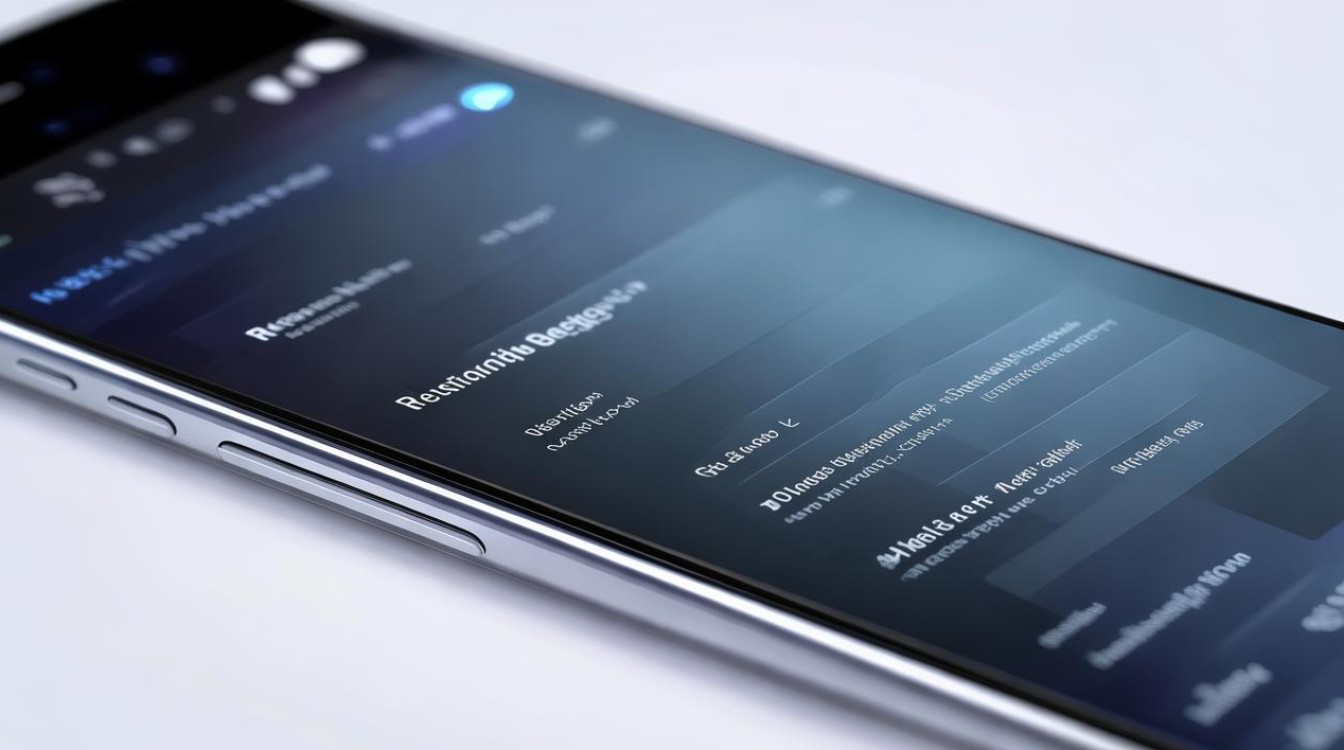
通过系统设置调节分辨率
这是最常见也是最直接的方法,适用于大部分支持分辨率调整的小米手机型号。
| 步骤 | 操作说明 |
|---|---|
| 打开设置 | 在手机桌面或应用列表中找到并点击“设置”图标,进入设置界面。 |
| 进入显示设置 | 在设置菜单中,找到并点击“显示”或“显示与亮度”选项(不同MIUI版本可能略有差异)。 |
| 查找分辨率选项 | 在显示设置页面中,滑动查找“屏幕分辨率”或“分辨率”选项,如果找不到该选项,则表示您的手机型号不支持手动调节分辨率。 |
| 选择分辨率 | 点击“分辨率”后,会看到多个预设的分辨率选项,如“高”(通常为1080P)、“普通”(通常为720P)或更具体的数值(如“极清”、“超清”等),根据自己的需求选择合适的分辨率。 |
| 应用并重启 | 选择好分辨率后,点击“应用”或“确定”按钮保存设置,此时手机会提示需要重新启动设备才能使新的分辨率设置生效,按照提示操作即可。 |
通过开发者选项调节分辨率(部分机型)
一些小米手机可能将分辨率调整隐藏在开发者选项中,如果在常规设置中找不到分辨率选项,可以尝试以下步骤:
| 步骤 | 操作说明 |
|---|---|
| 打开设置 | 同样先进入手机的“设置”应用。 |
| 进入关于手机 | 找到并点击“关于手机”或类似选项。 |
| 开启开发者选项 | 连续点击“MIUI版本”或“内核版本”多次(通常需要7次或更多次),直到系统提示已开启开发者选项。 |
| 进入开发者选项 | 返回“设置”,找到并点击新出现的“开发者选项”。 |
| 查找相关设置 | 在开发者选项中,找到“最小宽度”或“强制调整分辨率”等选项,注意:这些选项通常用于调试目的,不当操作可能导致系统不稳定,请谨慎操作。 |
| 修改并重启 | 根据需要修改数值后,同样需要重启手机生效。 |
不同分辨率的优缺点及选择建议
| 分辨率 | 优点 | 缺点 |
|---|---|---|
| 高分辨率(如1080P、2K) | 画面更清晰细腻,细节表现更出色,游戏和视频体验更好。 | 增加GPU负载,导致功耗增加,续航时间缩短。 |
| 低分辨率(如720P) | 降低GPU负载,减少功耗,延长续航时间,在一些低端手机上,选择低分辨率还可以提升流畅度。 | 画面相对粗糙,细节不如高分辨率清晰。 |
最佳分辨率选择建议
选择最佳分辨率需要综合考虑以下因素:
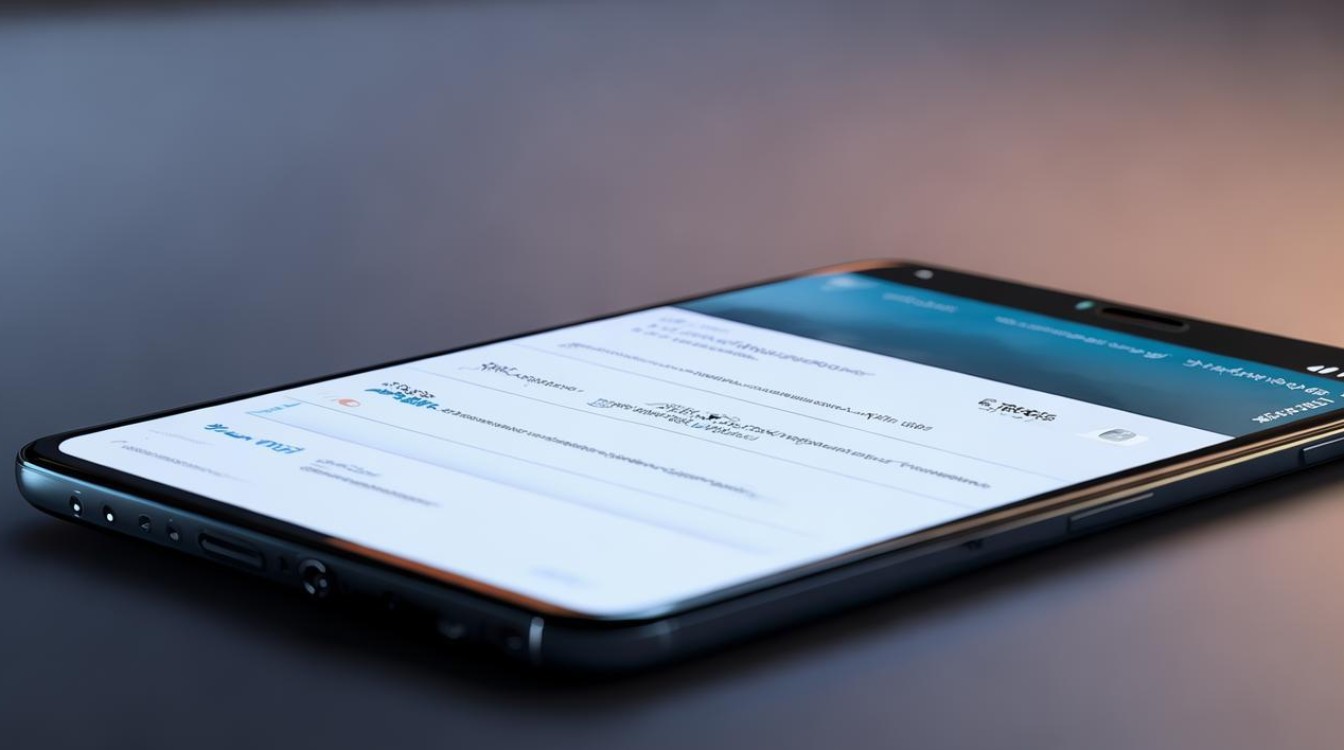
- 手机型号:不同型号的处理器和屏幕性能不同,所能流畅运行的分辨率也不同,高端机型可以轻松驾驭高分辨率,而低端机型则更适合选择低分辨率以保证流畅度。
- 使用习惯:如果您经常玩游戏、观看高清视频,那么选择高分辨率可以获得更好的体验,如果您主要用于日常浏览网页、社交聊天,那么选择中等分辨率即可。
- 续航需求:如果您对续航时间要求较高,那么选择低分辨率可以有效延长续航时间。
没有绝对的“最佳”分辨率,最佳选择取决于您的手机型号、使用场景和个人喜好,建议您根据自身情况进行尝试,找到最适合自己的分辨率设置,如果在调节分辨率后出现系统不稳定等问题,建议恢复到默认分辨率。
相关问答FAQs
为什么有些小米手机不支持手动调节分辨率?
答:一些低端机型为了保证性能和功耗,可能直接锁定了屏幕分辨率,无法进行更改,部分机型可能将分辨率调整隐藏在开发者选项中,需要在常规设置中仔细查找或通过特定步骤开启。
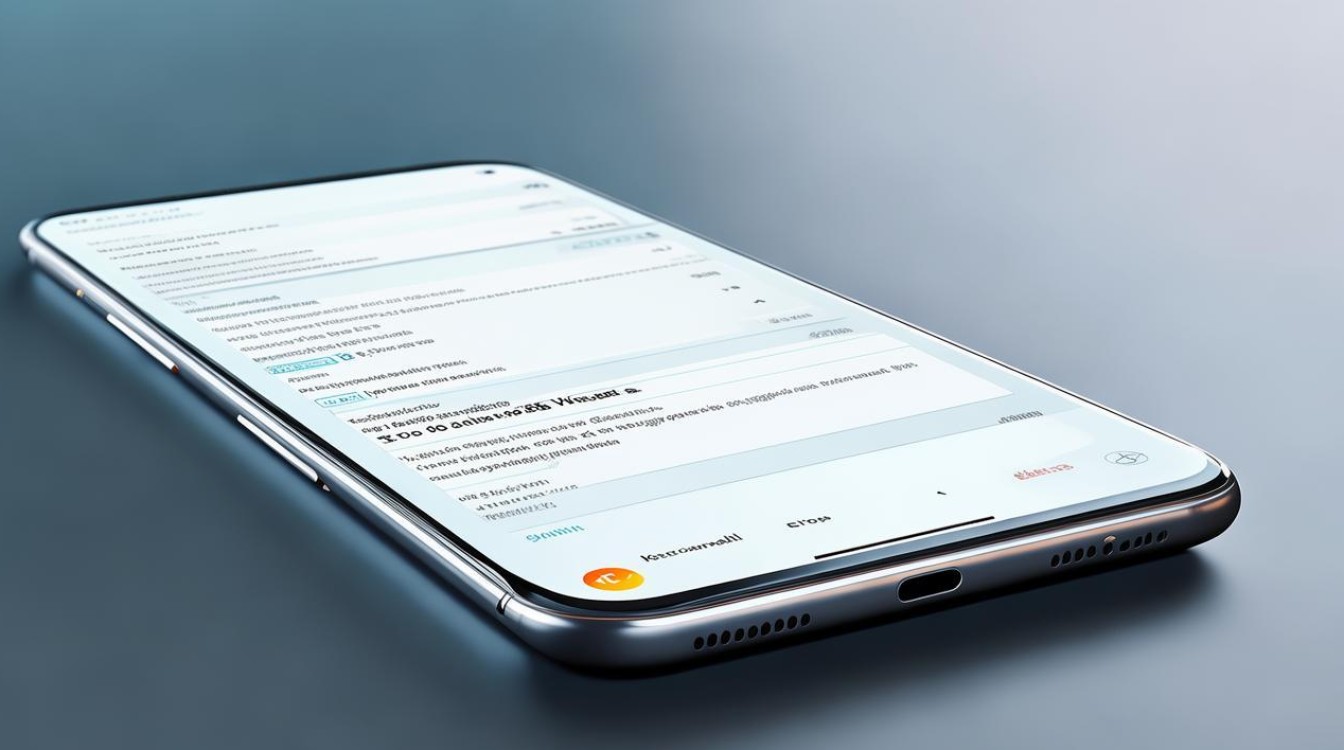
调整分辨率后手机出现卡顿或发热怎么办?
答:如果调整分辨率后手机出现卡顿或发热现象,可能是由于新设置的分辨率过高导致手机性能不足,此时可以尝试将分辨率调低一些,以减轻手机负担,也可以考虑关闭一些不必要的后台应用或清理手机缓存来优化性能,如果问题依旧存在,建议恢复到默认分辨率并联系小米客服寻求帮助
版权声明:本文由环云手机汇 - 聚焦全球新机与行业动态!发布,如需转载请注明出处。












 冀ICP备2021017634号-5
冀ICP备2021017634号-5
 冀公网安备13062802000102号
冀公网安备13062802000102号